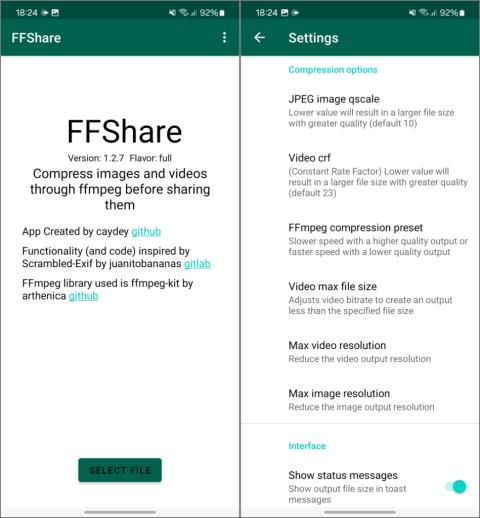9 款適合您智慧型手機的最佳免費音樂串流應用程式

CD 時代已經結束,串流媒體統治了這個行業。以下是 9 個適用於 Android 和 iOS 的頂級免費音樂串流應用程式。

三星智慧電視預先安裝了一些應用程式。但是,如果您無法在上面安裝更多應用程序,那麼智慧電視是什麼?就像智慧型手機或電腦一樣,您可以在三星智慧電視上新增和刪除應用程式。讓我們了解如何從三星智慧電視管理應用程序,即添加、刪除、添加到主螢幕、卸載、鎖定等。
目錄
如何在三星智慧電視上安裝應用程式
三星在智慧電視上提供了一個本機應用程式商店,您可以從中下載新應用程式。請按照以下步驟將新應用程式安裝到電視上。
1 . 按下三星電視遙控器上的「首頁」按鈕前往主畫面。

2.現在,轉到“應用程式”選項。

3.然後,按遙控器上的選擇按鈕開啟應用程式商店。

提示:了解如何在沒有遙控器的情況下使用三星電視。
4.在這裡您將找到可用的應用程式。使用頂部的搜尋圖示尋找所需的應用程式。

5.找到後,按「選擇」按鈕查看應用程式詳細資料。
6.然後,導覽至電視上的「安裝」按鈕,然後按遙控器上的「選擇」按鈕下載應用程式。

注意:系統可能會要求您登入或建立三星帳戶。如果您無法安裝應用程式或電視要求您登錄,請前往「設定」>「一般」>「系統管理員」>「三星帳戶」。
6 . 等待應用程式安裝。然後,選擇「開啟」按鈕開啟新安裝的應用程序,或點擊「新增至主畫面」按鈕將已安裝的應用程式新增至電視的主畫面。您也可以稍後將應用程式新增至主畫面。

如何查看三星智慧電視上所有已安裝的應用程式
有兩種方法可以在三星智慧電視上找到已安裝的應用程式。
方法一
1.選擇電視主畫面上的應用程式選項。

2.應用程式商店將會開啟。向下捲動至「已下載的應用程式」部分。在這裡您將找到所有已安裝的應用程式。使用遙控器上的右箭頭鍵捲動瀏覽已安裝應用程式的清單。長按應用程式圖示可刪除、鎖定、移動或重新安裝或將其新增至您的家中。

方法2
1.在電視的主螢幕上,轉到“應用程式”選項。

2 . 在應用程式商店畫面上,選擇頂部的「設定」圖示。

3.您將看到電視上安裝的應用程式。在這裡您可以管理已安裝的應用程式。

如何將應用程式新增至三星電視主螢幕
在安裝應用程式後按下「新增至主畫面」按鈕之前,新應用程式不會自動新增至電視的主畫面。但如果您當時沒有添加,也不必擔心。
請依照以下步驟將應用程式固定到三星電視主畫面:
1.選擇電視主畫面上的應用程式選項。

2.選擇頂部的「設定」圖示以開啟應用程式設定畫面或可在其中查看所有已安裝應用程式的畫面。

3.導航到您想要固定到主螢幕的應用程式。應用程式下方將顯示一個選單。選擇新增到主頁。

4.將顯示主螢幕應用程式清單。使用遙控器上的向右或向左箭頭鍵將應用程式放置在所需的位置。然後,按下遙控器上的選擇按鈕。
如何在電視主螢幕上移動應用程式
若要變更主畫面上固定應用程式的順序,請執行下列步驟:
1.轉到主螢幕應用程式清單中的應用程式圖示。不要打開它。只需將注意力集中在應用程式上即可。

2.然後,長按遙控器上的「選擇」按鈕,直到出現選單。選擇移動。

注意:如果長按「選擇」按鈕未開啟選單,請按下「向下」按鈕。
3.使用箭頭鍵重新排列應用程式。按下選擇按鈕將其放在所需位置。
提示:您也可以透過「應用程式」>「設定」圖示重新排列固定的應用程式。選擇該應用程式並從選單中選擇“移動”。

如何從主螢幕刪除應用程式
若要從電視主螢幕上取消固定應用程序,請將焦點放在主螢幕上應用程式清單中的應用程式圖示上。然後,長按“選擇”按鈕並選擇“刪除”。在顯示的螢幕上確認。

請注意,刪除該應用程式只會將其從主螢幕隱藏。它不會被刪除。您可以從“應用程式”畫面再次添加它。
如何從三星智慧電視卸載應用程式
要從三星電視中完全刪除應用程序,請按照以下步驟操作:
1.從主畫面轉到應用程式。

2.然後,選擇「設定」圖示以查看已安裝的應用程式。

3.專注於您要卸載的應用程式。應用程式下方將顯示一個選單。選擇刪除選項。將出現一個確認視窗。選擇刪除。

注意:當您從電視上刪除應用程式時,該應用程式將從主畫面中刪除,其資料也將被刪除。
如何重新安裝三星電視應用程式
如果您的三星智慧電視上的應用程式遇到問題,您可以重新安裝它。三星提供了重新安裝應用程式的本機功能,如下所示:
1.按照上述方法的前兩個步驟操作,即前往「應用程式」>「設定」。
2.現在,選擇您要重新安裝的應用程式。從顯示的選單中選擇重新安裝。

如何鎖定三星電視應用程式
如果您不希望您的孩子或其他人訪問電視上安裝的應用程序,您可以使用 PIN 碼將其鎖定。然後,每當有人打開該應用程式時,他們都需要輸入 PIN 碼才能解鎖。
注意:三星智慧電視的預設 PIN 碼是 0000。
若要鎖定應用程序,請從應用程式 > 設定圖示前往應用程式設定畫面。選擇要鎖定的應用程序,然後從選單中選擇“鎖定” 。

如何啟用或停用應用程式自動更新
若要啟用或停用三星智慧電視上應用程式的自動更新功能,請前往應用程式 > 設定圖示。
您將在頂部看到自動更新選項。按下遙控器上的選擇按鈕將其開啟或關閉。

如何關閉三星智慧電視上的應用程式
要關閉正在運行的應用程序,只需按電視遙控器上的返回按鈕即可。某些應用程式可能會顯示確認框。選擇退出按鈕。

提示:了解如何阻止三星電視自動播放。
三星電視提示
現在您已經了解如何管理三星智慧電視上的應用程序,請查看最適合您電視的應用程式。另外,請查看使用三星智慧電視的最佳技巧。
CD 時代已經結束,串流媒體統治了這個行業。以下是 9 個適用於 Android 和 iOS 的頂級免費音樂串流應用程式。
有興趣檢查某人手機上的秘密應用程式嗎?以下是如何在三星 Galaxy 手機上尋找隱藏的應用程式。
以下是如何使用卸載程式、終端機或此免費應用程式卸載 Mac 上的應用程序,包括剩餘的檔案和資料夾。
您擔心您的隱私嗎?此 Android 應用程式可讓您查看其他 Android 應用程式追蹤器和權限。現在就更安全了!
正在尋找適用於 Android 的 NFC 應用程式?在這篇文章中,我們將看到充分利用 NFC 標籤潛力的最佳 Android 應用程式。
現在,您可以在三星 Galaxy 手機或任何其他 Android 手機上使用 iPhone 的動態島嶼功能。
厭倦了手機音樂播放器或只是想嘗試?這裡有最好的 Android 音樂播放器,您可以立即嘗試!
在手機上找不到您最喜愛的應用程式?以下是恢復三星 Galaxy 手機上遺失的應用程式圖示的一些有效方法。
以下是可以在 Android 手機上壓縮影片的最佳應用程序,以便您可以更快、更輕鬆地與朋友和家人分享。
可協助您遠離手機的應用程式清單。改掉不健康的習慣,只在需要的時候才使用手機,而不是讓手機利用你。
您的 Galaxy 手機上的三星天氣應用程式是否未自動更新?以下是有幫助的疑難排解提示。
管理您的所有任務並輕鬆更改 Google 任務中的清單順序。也了解如何更改清單中項目的順序。
希望關閉 Samsung Galaxy 手機上某些應用程式的行動數據或 Wi-Fi 存取?下面是如何做到這一點。
您是否經常看到 Android 手機上的「設定」不斷停止錯誤?應用這些提示來解決問題。
從垂直滾動到隱藏應用程序,這裡有六個有用的技巧,它們將改變您在三星 Galaxy 手機上的應用程式抽屜體驗。
想要停止與圈子成員分享您的即時位置嗎?以下是如何離開 Life360 圈子。
想要將應用程式發送給您的朋友或您的新手機嗎?查看將應用程式從 Android 或 iPhone 發送到另一部手機的不同方法。
開始使用 One UI?以下是您在 Samsung Galaxy 手機上設定、更改或重置預設應用程式的方法。
您的 Android 裝置上是否出現「不幸的是 Google Play 商店已停止」錯誤?這是有關如何修復它的完整指南。
人工智慧聊天機器人很受歡迎,讓您想知道哪個更好。我們在不同場景下比較了本文中的所有 ChatGPT、Bard 和 Bing。
您想知道您的 Twitter 用戶名或暱稱是什麼嗎?閱讀這篇文章,了解如何尋找和更改您的 Twitter 用戶名。
為了確保您的帳戶更加安全,您可以按照以下步驟在 Google 或 Gmail 帳戶上啟用雙重認證。
沒有收到 WhatsApp 上聯絡人的消息或狀態更新?了解如何取消 WhatsApp 聊天、狀態、通話和通知靜音。
如果您不希望您的故事、貼文或捲軸在 Instagram 上顯得模糊,那麼您應該知道如何以高品質上傳它們。
您是否想知道如何在經典頁面或新頁面體驗的 Facebook 上新增管理員?了解在 Facebook 上哪裡可以找到頁面角色。
想要免費為您的 Google 表單建立二維碼嗎?看看在 Android、iPhone 和電腦上建立 Google 表單 QR 碼的三種方法。
現在按日期搜尋 WhatsApp 聊天訊息,以快速尋找訊息和檔案。以下是如何在 WhatsApp 行動版上按日期搜尋訊息。
谷歌將關閉谷歌播客,轉而支持 YouTube Music。以下是 YouTube Music 上的新播客體驗如何與 Google 播客競爭。
您可以在 Instagram 故事中添加測驗,使其具有互動性,成為與追蹤者聯繫的絕佳方式。這是新增測驗的方法。